SamsungのスマートフォンでGalaxy AIをオフにする方法

Samsung の携帯電話で Galaxy AI を使用する必要がなくなった場合は、非常に簡単な操作でオフにすることができます。 Samsung の携帯電話で Galaxy AI をオフにする手順は次のとおりです。
現在、Zaloはモバイル、PC、Webのすべてのプラットフォーム向けに開発しています。したがって、Zalo チャットアプリケーションのユーザーは、デバイス間でメッセージを同期して、メッセージを見逃さないようにすることができます。同時に多くの異なるデバイスを使用でき、メッセージは可能な限り完全に同期されます。
Android用Zaloアプリケーションを ダウンロードiOS用Zaloアプリケーションをダウンロード
ただし、古いメッセージが新しいデバイスに表示されない場合があるため、メッセージを手動で同期する必要があります。ただし、メッセージが新しいデバイスで完全に表示されるようにするには、メッセージを同期するためにまったく同じ手順を実行する必要があります。以下では、Zaloメッセージを携帯電話からコンピュータに最も詳細な方法で同期する方法を説明します。
ステップ1:
上記のダウンロードリンクに従って、Zaloチャットアプリケーションをコンピュータにインストールします。インストールが完了したら、Zaloアカウントにログインするか、まだ登録していない場合はZaloアカウントを登録します。
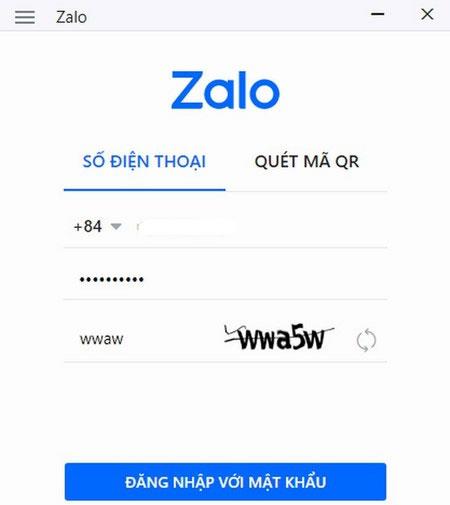
コンピューターのZaloアカウントにログインします。
ステップ2:
電話番号とパスワードを入力して[サインイン]をクリックすると、「同期メッセージ」というメッセージが表示されます。[ 続行 ]をクリックして同期に同意します。
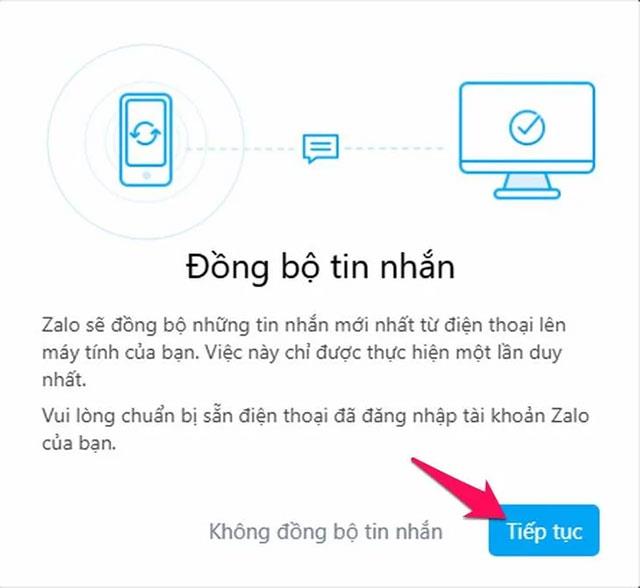
デバイス間でメッセージを同期する
また、この時点でZaloをインストールしたモバイルデバイスでは、通知も受信します。メッセージをPCデバイスと同期することに同意しますか?[ OK]をクリックして、コンピューターでの同期プロセスを許可します。
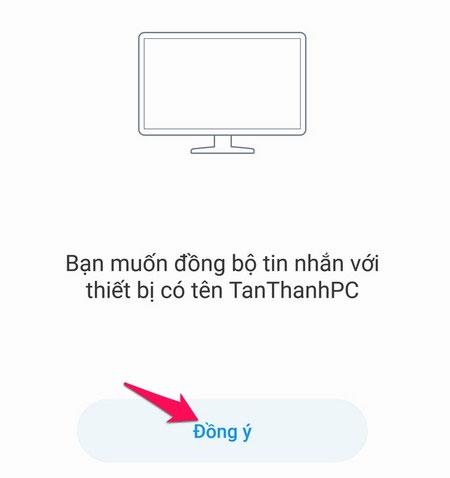
モバイルでZaloメッセージを同期することに同意する
すぐに、電話のすべてのZaloメッセージがコンピュータZaloに表示されます。
このケースは、2つの新旧のモバイルデバイス間でメッセージを同期する場合に使用されます。これを行うには、メッセージをバックアップしてから、新しいデバイスにデータをバックアップする必要があります。
ステップ1:
現在のデバイス(古いデバイス)のZaloアプリケーションのメインインターフェイスで、[追加]タブをクリックします。[ 追加 ] ウィンドウで、歯車アイコン(右上隅)をクリックして[設定]に移動します。
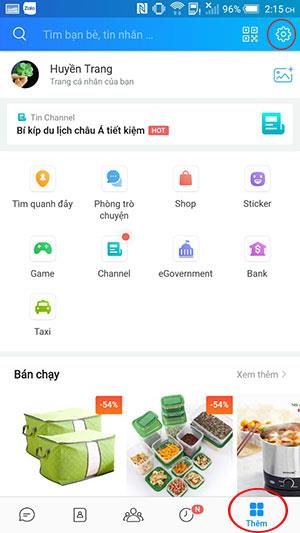
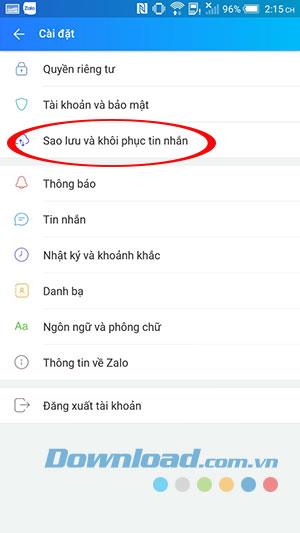
ステップ2:
[ 設定]ウィンドウが表示されたら、クリックしてメッセージをバックアップおよび復元します。
次のウィンドウバックアップをクリックしてバックアップと復元 - > バックアップ。バックアッププロセスは数秒以内に行われます。
バックアップが完了すると、「バックアップが成功しました」というメッセージが表示され、定期的にバックアップするかどうか尋ねられますか?クリックしてはいかない、必要に応じて。
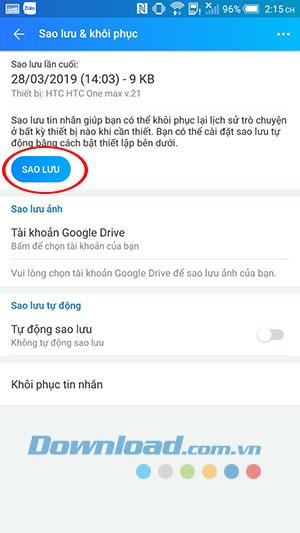
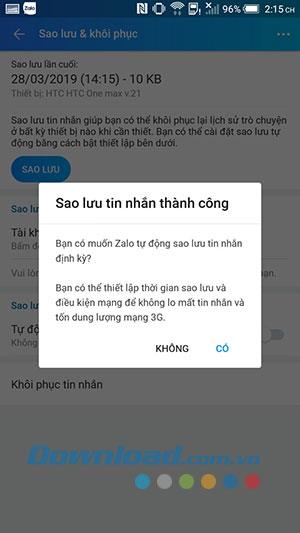
ステップ3:
新しいモバイルデバイスでZaloにサインインし、[ メッセージのバックアップと復元]ウィンドウに進みます。ここで、表示される[ メッセージを復元 ]をクリックすると、前のステップでバックアップされたメッセージが復元されます。
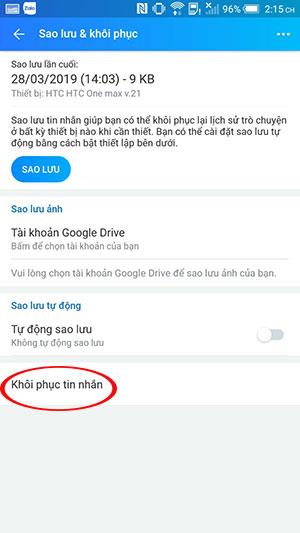
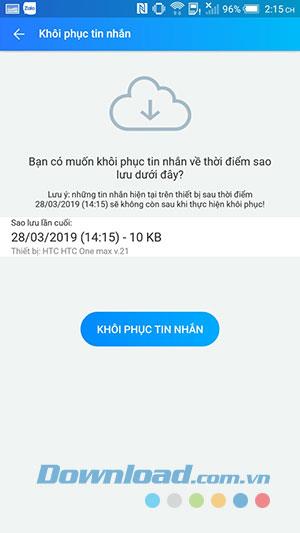
上記では、コンピューターと電話でZaloメッセージを同期、バックアップ、バックアップする方法を説明しました。このガイドがあなたのチャットデータを完全に、便利で、即座に同期するのに役立つことを願っています。
Samsung の携帯電話で Galaxy AI を使用する必要がなくなった場合は、非常に簡単な操作でオフにすることができます。 Samsung の携帯電話で Galaxy AI をオフにする手順は次のとおりです。
InstagramでAIキャラクターを使用する必要がなくなったら、すぐに削除することもできます。 Instagram で AI キャラクターを削除するためのガイドをご紹介します。
Excel のデルタ記号 (Excel では三角形記号とも呼ばれます) は、統計データ テーブルで頻繁に使用され、増加または減少する数値、あるいはユーザーの希望に応じた任意のデータを表現します。
すべてのシートが表示された状態で Google スプレッドシート ファイルを共有するだけでなく、ユーザーは Google スプレッドシートのデータ領域を共有するか、Google スプレッドシート上のシートを共有するかを選択できます。
ユーザーは、モバイル版とコンピューター版の両方で、ChatGPT メモリをいつでもオフにするようにカスタマイズすることもできます。 ChatGPT ストレージを無効にする手順は次のとおりです。
デフォルトでは、Windows Update は自動的に更新プログラムをチェックし、前回の更新がいつ行われたかを確認することもできます。 Windows が最後に更新された日時を確認する手順は次のとおりです。
基本的に、iPhone で eSIM を削除する操作も簡単です。 iPhone で eSIM を削除する手順は次のとおりです。
iPhone で Live Photos をビデオとして保存するだけでなく、ユーザーは iPhone で Live Photos を Boomerang に簡単に変換できます。
多くのアプリでは FaceTime を使用すると SharePlay が自動的に有効になるため、誤って間違ったボタンを押してしまい、ビデオ通話が台無しになる可能性があります。
Click to Do を有効にすると、この機能が動作し、クリックしたテキストまたは画像を理解して、判断を下し、関連するコンテキスト アクションを提供します。
キーボードのバックライトをオンにするとキーボードが光ります。暗い場所で操作する場合や、ゲームコーナーをよりクールに見せる場合に便利です。ノートパソコンのキーボードのライトをオンにするには、以下の 4 つの方法から選択できます。
Windows を起動できない場合でも、Windows 10 でセーフ モードに入る方法は多数あります。コンピューターの起動時に Windows 10 をセーフ モードに入れる方法については、WebTech360 の以下の記事を参照してください。
Grok AI は AI 写真ジェネレーターを拡張し、有名なアニメ映画を使ったスタジオジブリ風の写真を作成するなど、個人の写真を新しいスタイルに変換できるようになりました。
Google One AI Premium では、ユーザーが登録して Gemini Advanced アシスタントなどの多くのアップグレード機能を体験できる 1 か月間の無料トライアルを提供しています。
iOS 18.4 以降、Apple はユーザーが Safari で最近の検索を表示するかどうかを決めることができるようになりました。













